8 sfaturi simple cu privire la modul de a crește în mod semnificativ performanța de mac - știri din lume de mere
Mac este un calculator excelent. Dar, după câțiva ani de funcționare, performanțele sale pot părea deja insuficiente. În acest caz, nu este necesar să cumpere un nou model. Posibilitatea de a face upgrade mașinii, economisind astfel sume importante de bani.

Mai târziu, în acest articol sunt opt modalități de a îmbunătăți performanța de orice Mac. După efectuarea acestor operații, utilizatorii pot observa o creștere semnificativă a vitezei și capacitatea de reacție.
Înlocuiți unitatea hard disk la un SSD
Spre deosebire de un PC tradițional, în cazul în care multe dintre componentele pot fi înlocuite cu ușurință, de design Mac vă permite să faceți upgrade doar unele dintre componentele fără probleme. Înlocuirea unității HDD la SSD oferă un impuls semnificativ de performanță. Pentru a face Mac radical mai rapid, suficient pentru a instala SSD. Modelul de 256 GB va costa doar 110 $.

Scapă de programe care nu sunt necesare la pornire
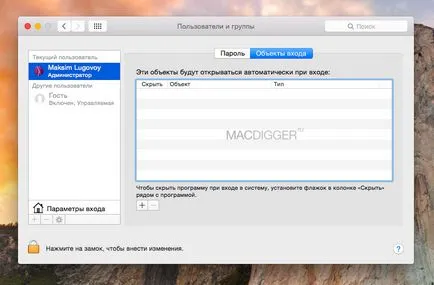
Creșterea RAM

aplicatii Close-intensive
Fiecare program care rulează selectează o parte din memorie, astfel încât un număr mare de sarcini active pot încetini grav în jos Mac. Un program de funcționare poate fi identificată prin punctul negru sub pictograma din Dock. Faceți clic dreapta pe pictograma unui program care rulează, apoi faceți clic pe Finish. În acest scop, puteți utiliza, de asemenea, sistemul de monitorizare.
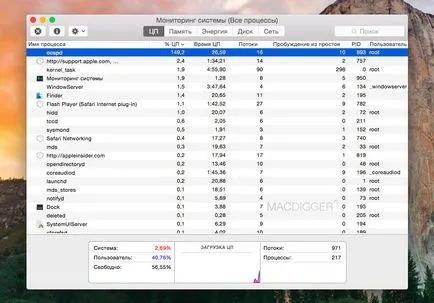
Efectuați un sistem de operare curat
Cu ajutorul aplicațiilor de la terțe părți pot curăța în mod eficient sistemul de operare de la fișierele temporare și care nu sunt necesare. Aflați ce fișiere sunt ocupă cel mai mult spațiu pe disc, și să permită DaisyDisk OmniDiskSweeper. Pentru a curăța sistemul de operare AppCleaner util, MacKeeper și CleanMyMac. Acesta din urmă, în plus față de detectarea automată a fișierelor care pot fi șterse fără nici o consecință, face posibilă pentru a reduce dimensiunea bibliotecilor iPhoto-, găsi și șterge fișiere mari, nu se deschide pentru o lungă perioadă de timp, a gestiona aplicațiile instalate, etc.

Limitați numărul de file deschise în același timp,
Nu cu mult timp în urmă, experții au realizat un studiu pe tema impactului asupra activității laptop-ul are un browser, cum ar fi filele deschise în program. Corelația dintre numărul de pagini web care rulează și de performanță și autonomie Mac poate părea foarte evident, dar există relația. În special, dacă deschideți filele 100, în plus față de efectul negativ asupra performanței, aceasta va afecta autonomia: MacBook va trăi o medie de o oră înainte. Extinderea xTAB pentru Google Chrome vă permite să limiteze numărul maxim de file deschise simultan.

Actualizarea software-ului
Shop App Store deschide accesul Mac la suplimente reale și facilitează actualizarea computerului. Acesta poate fi folosit pentru a selecta actualizările pentru sistemul de operare și aplicațiile instalate de terțe părți magazin. Nu apar în mod regulat actualizări și fișiere. Pentru a păstra performanțele computerului ar trebui să instalați cele mai recente actualizări și corecții pentru a proteja și de a îmbunătăți activitatea Mac.

memorie liberă
În funcționare continuă cu un număr mare de programe și fișiere, cad mai devreme sau mai târziu vizibil viteza computerului. Faptul este că, în memoria sunt fragmente de program de cod, ai lucrat cu înainte. OS X, la rândul său, începe să crească fișierul de paginare care este stocat pe unitatea. RAM unitate mai rapid SSD și hard disk, astfel încât, în scopul de a menține performanța de curățare ar trebui să organizeze RAM. Nu-l în modul automat, puteți utiliza un utilitar gratuit de memorie curată.
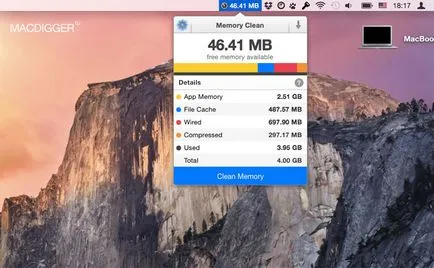
Alăturați-ne pe Twitter. VKontakte. Facebook. Google+ sau prin RSS. pentru a ține la curent cu cele mai recente știri din lumea Apple, Microsoft și Google.
№9 sfat: cumpara unul nou.
Sala de consiliu 10 nu este numai în România)
România Gray este acum mai ieftin
Ce preț? Nu poți face bani? De ce trebuie să livreze tot ieftine?
Voi ști cum, dar probabil că nu știu despre devalorizare a rublei integrării și a salariilor.
Asta EPL și bate recorduri de vânzări. A hamsteri apoi folosi ca argument.
Zaschikany mai degrabă decât hamsteri!
Cumpara varful de gama, dacă veți, care ar fi de ajuns pentru mai mult de un an
Este mai bine să scrie, cum să scape de kernel_task problemă care otzhiraet de memorie heap (ștergerea .plist nu toate lucrările).
Scapă de supraîncălzire a sistemului. El începe să mănânce de memorie atunci când sunt supraîncălzite.
a spus gunoi. sarcina nucleu Googly.
Am găsit asta în limba engleză - așa cum am terminat de scris traducerea meu liber cu explicații pentru cei care nu vorbesc limba engleză.
1) Deschideți System Information (sub pictograma Apple în sus-stânga, faceți clic pe Despre acest Mac, faceți clic pe Mai multe informații)
Deschideți informațiile de sistem. (Sub pictograma Apple, faceți clic pe butonul din stânga al mouse-ului, apoi faceți clic pe „Despre acest Mac». Apoi, faceți clic pe butonul Detalii)
2) Faceți clic pe butonul Raportul de sistem, sub hardware, găsiți «model Identificator» -remember acest lucru pentru o utilizare ulterioară
Dați clic pe „Raportul privind sistemul.“ În cazul în care hardware-ul localiza „Identifier“ și-l amintesc. În cazul meu a fost MacBookPro8,1
3) Navigați la / System / Library / Extensiile un clic-dreapta, Show Package Contents de IOPlatformPluginFamily.kext
Alte acțiuni am făcut în program gratuit muCommander (bătături convenabil decât este descris în textul în limba engleză. Vă recomandăm să instalați.). Găsiți / System / Library / extensii, selectați IOPlatformPluginFamily.kext
4) A deschide conținutul / pluginuri și Cuprins Afișare pachet de ACPI_SMC_PlatformPlugin.kext
Dați clic pe Cuprins / pluginuri, apoi pe ACPI_SMC_PlatformPlugin.kext
5) Cuprins Deschis / Resurse
Dați clic pe Cuprins / Resurse
6) Găsiți dvs. MacBook Air? _?. Plist (? = Identificatorul de model din etapa 2) și ștergeți fișierul
Găsiți fișierul de la pasul 2. Cum vă amintiți că am avut un MacBook Pro 8.1. Ștergeți acest fișier!
Repornește sistemul. Amintiți-vă că ați făcut acest lucru după fiecare actualizare. Dar, probabil, în actualizările într-un fel și-l va corecta!